ツールバーの表示と非表示設定方法
このページではツールバーの表示と非表示設定方法を解説しています。
ツールバーの表示と非表示設定はメニューの[ツール]-[ユーザー設定]を選択してツールバータブをクリックして実行するか、メニューバー又はツールバー上で右クリックして、表示/非表示にしたいツールバーの項目を選択します。
ツールバー上で右クリックすると以下の図のようにツールバーの項目が表示されます。
既に表示されているツールバーはチェックが入っており、表示されていないツールバーにはチェックは入っていません。
項目を選択することによってツールバーの表示/非表示を切り替えます。
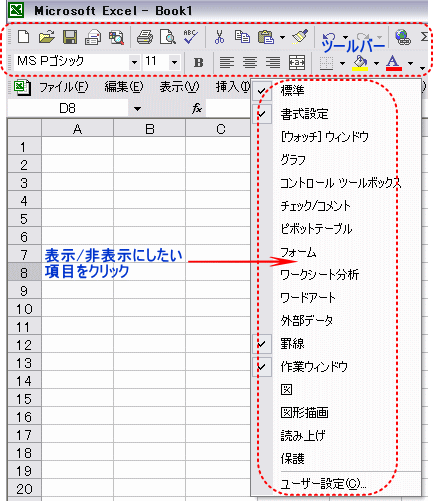
以下の図は[ツール]-[ユーザー設定]を選択した場合に表示されます。
表示したいツールバーにはチェックを入れて、非表示にしたいツールバーはチェックを外します。

|
|

